Thunderbird là một ứng dụng email miễn phí cho phép người dùng trên Windows, Mac OS, Linux và các HĐH khác để quản lý và đọc email của họ. Bạn có thể định cấu hình Thunderbird để truy xuất email từ nhà cung cấp email của mình bằng IMAP hoặc POP3 và gửi email bằng SMPT.
Nếu bạn đã cấu hình Thunderbird và bạn muốn gửi email bình thường, thì bạn có thể sử dụng hộp Đến để nhập địa chỉ email bạn muốn gửi thư đến. Bạn cũng có thể sử dụng các fiend CC và Bcc để gửi email sao chép carbon và bản sao thẻ Blind.
Cc sẽ cho phép bạn gửi email đến nhiều người mà không phải viết lại cùng một email, nhưng họ sẽ có thể thấy các địa chỉ khác mà tin nhắn được gửi đến. Nếu bạn quyết định sử dụng Cc để gửi một bản sao của tin nhắn đến nhiều địa chỉ, họ sẽ không thể trả lời địa chỉ Cc mà họ sẽ phải trả lời tất cả.
Bcc sẽ cho phép bạn gửi cùng một tin nhắn cho nhiều người, nhưng họ sẽ không thể nói. Điều này là tốt nếu bạn muốn bảo vệ địa chỉ của người nhận khác.
Gửi tới một vài người nhận
Nếu bạn muốn sử dụng To, Cc hoặc Bcc để chỉ gửi một vài tin nhắn (địa chỉ email mà bạn có thể nhớ hoặc có sẵn để xem trong khi bạn đang soạn tin nhắn) thì bạn có thể thực hiện điều này một cách dễ dàng.
1. Trong Chim sẻ, chọn Viết ở góc trên bên trái.
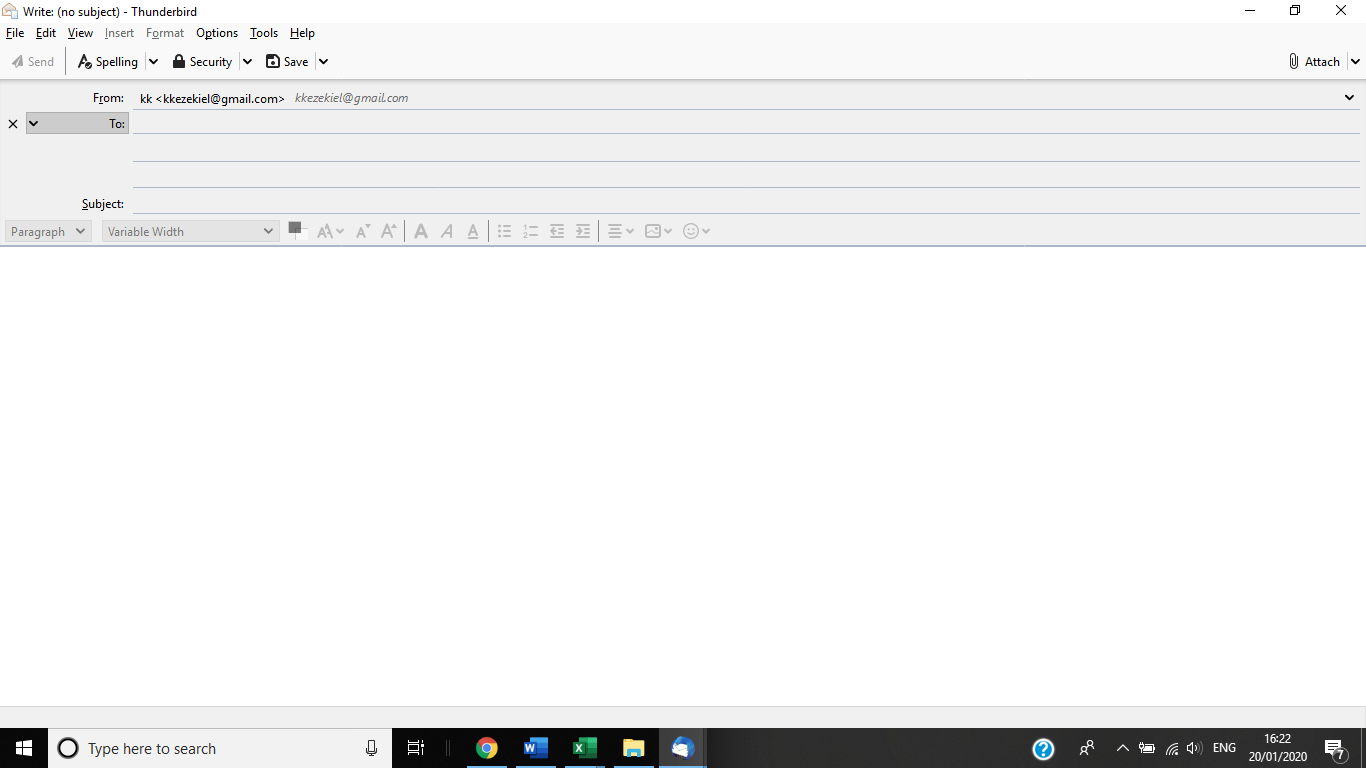
2. Ở bên trái, chọn To. Điều này sẽ đưa lên một menu.
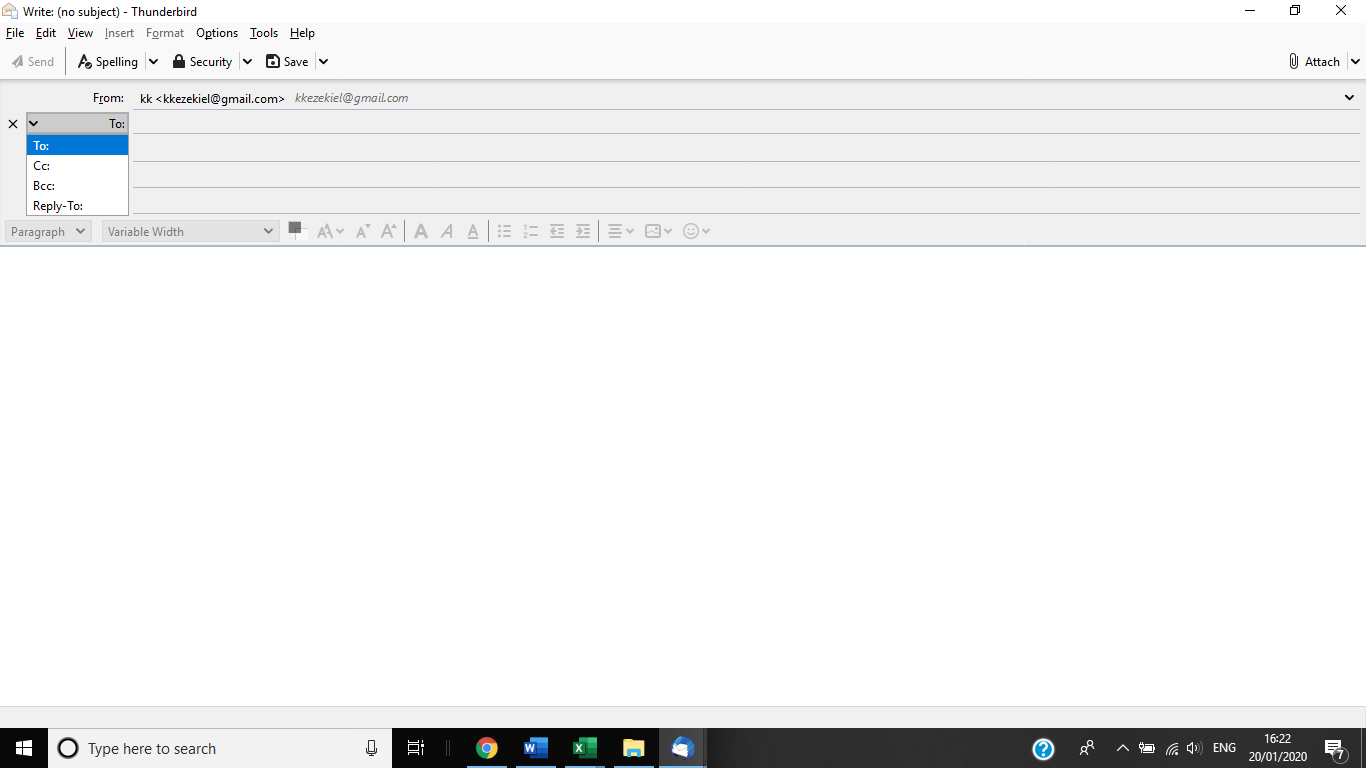
3. Lựa chọn Đến, Cc hoặc là Bcc tùy thuộc vào nếu bạn muốn người nhận xem địa chỉ.
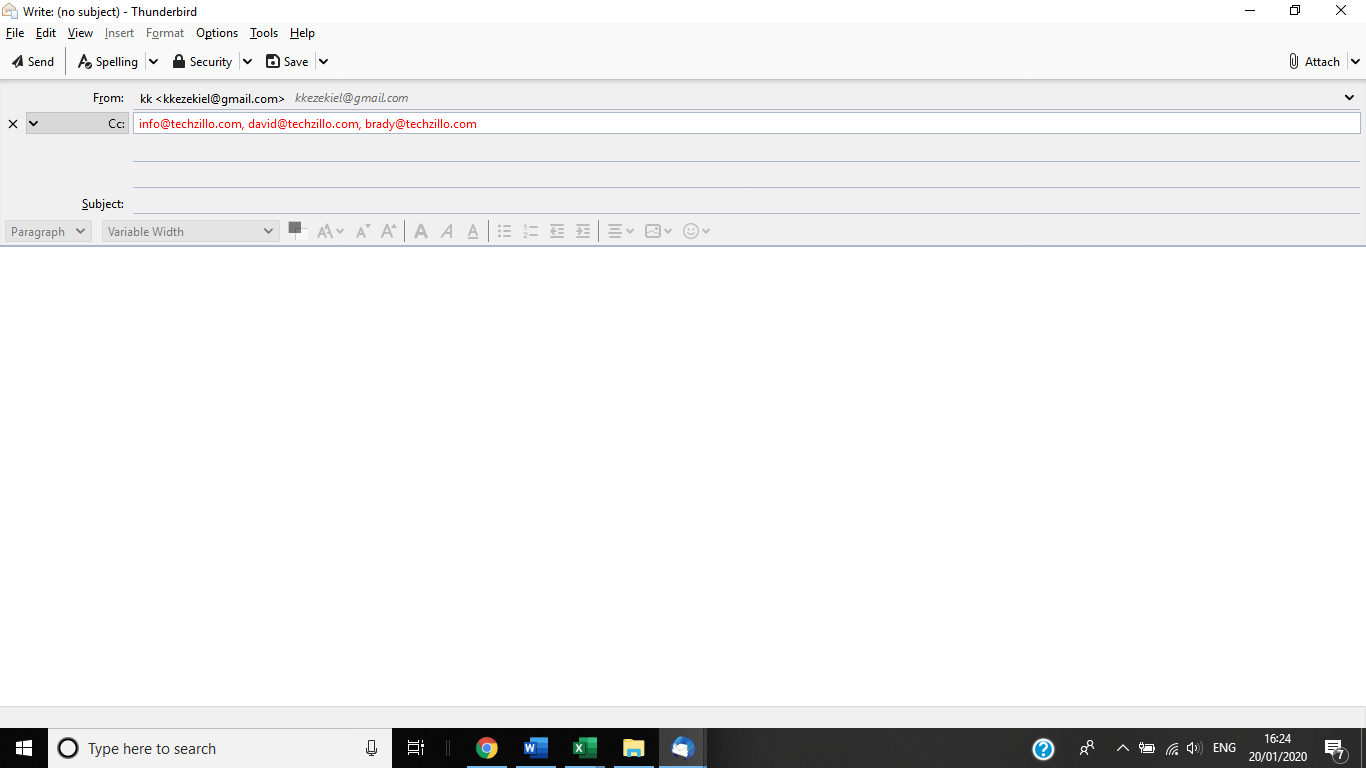
Note: Khi nhập địa chỉ email mà bạn nhớ, hãy nhập từng địa chỉ một nhưng được phân tách bằng dấu phẩy. Điều này sẽ cho phép Thunderbird xác định từng địa chỉ email.
Gửi tới người nhận
1. Nếu bạn đang gửi tin nhắn đến vô số người nhận bằng Cc và Bcc mà bạn không nhớ, bạn có thể chọn tất cả chúng bằng cách vào sổ Địa chỉ trước khi bạn soạn tin nhắn.

2. Lựa chọn Sổ địa chỉ ở góc trên bên trái.
3. Đánh dấu tất cả các địa chỉ liên lạc bạn muốn gửi tin nhắn đến.
Tiền boa: Để chọn nhiều người, bạn có thể giữ Ctrl trong khi kéo chuột trên danh bạ để chọn chúng. Sau khi chọn, bạn có thể giữ Ca và chọn danh bạ riêng lẻ.
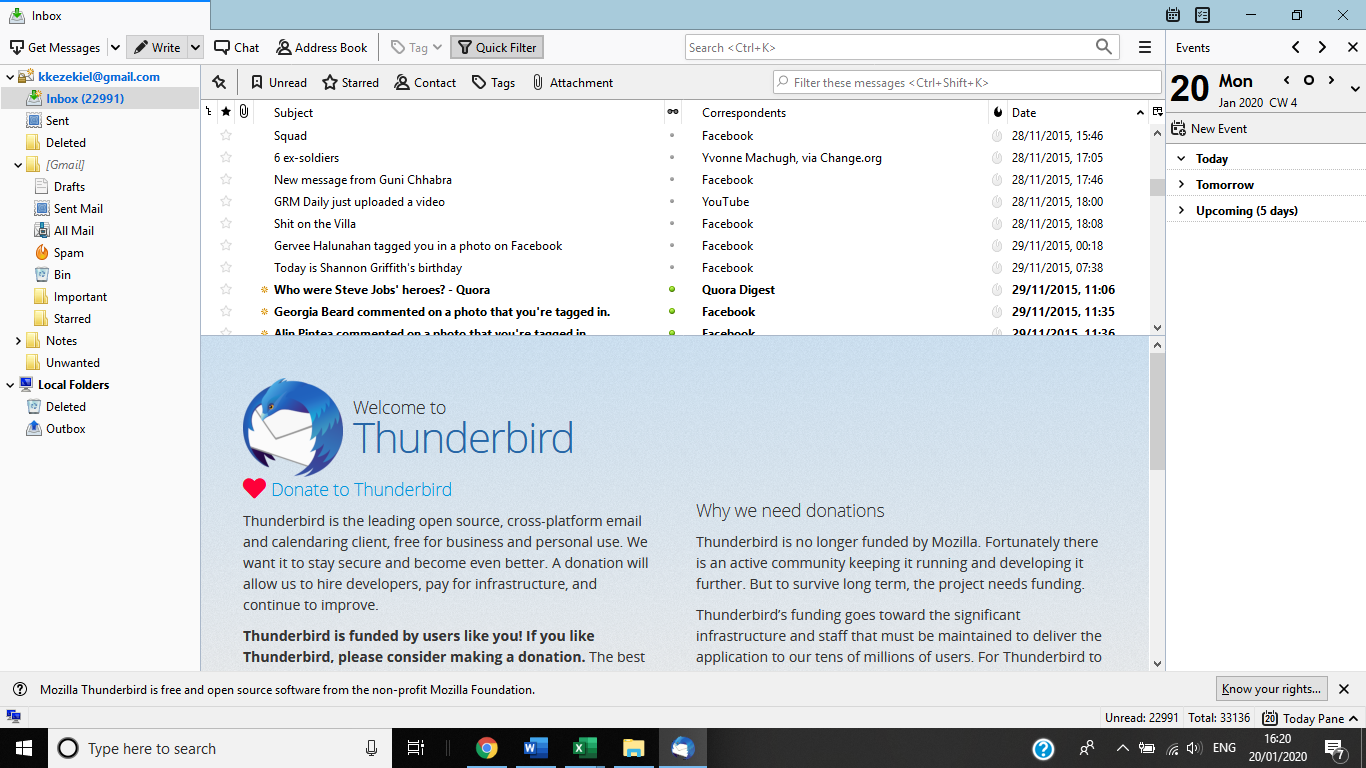
4. Sau khi chọn, chọn Viết ở góc trên bên trái để soạn tin nhắn của bạn.
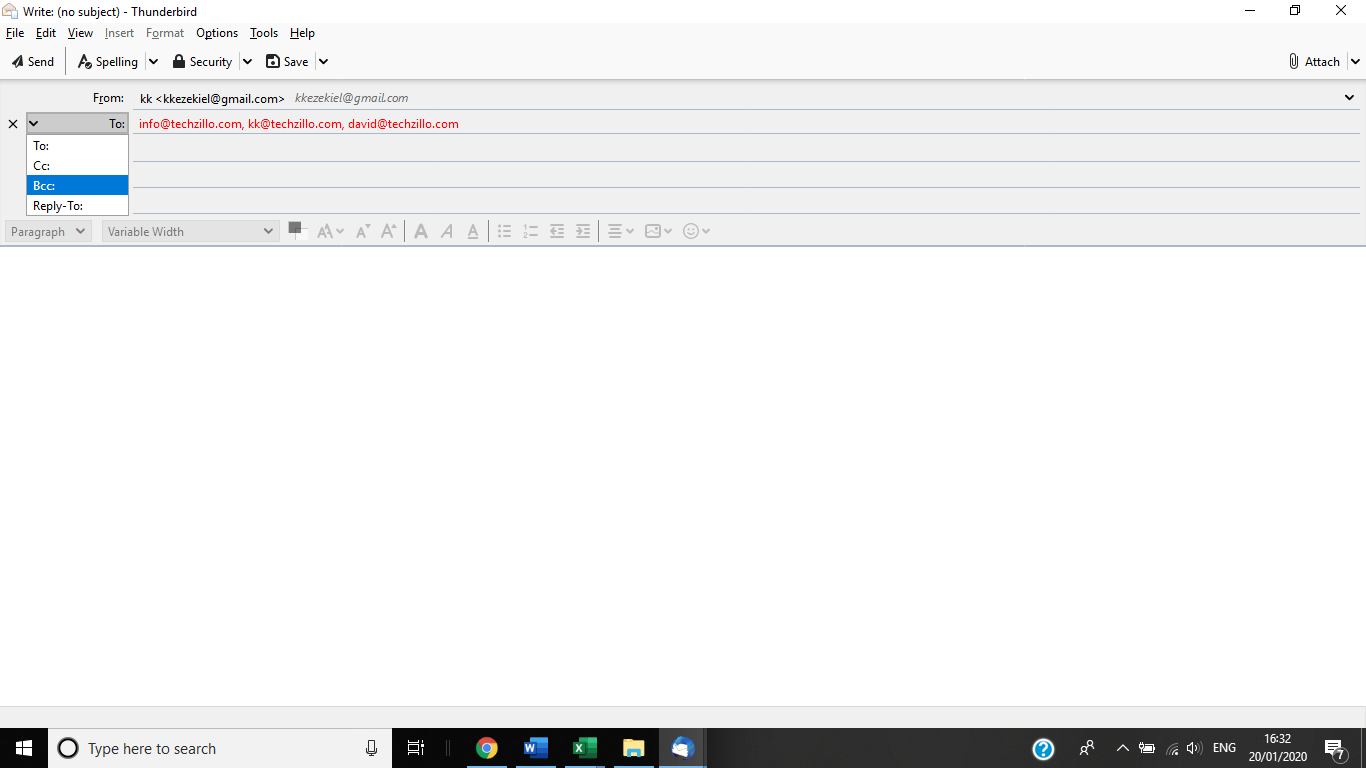
5. Thunderbird sẽ tự động điền vào Đến cột sẽ tất cả các địa chỉ liên lạc bạn đã chọn. Từ đây, bạn có thể chọn Đến và chọn Cc hoặc Bcc tùy thuộc vào việc bạn muốn người nhận thấy các địa chỉ khác.
